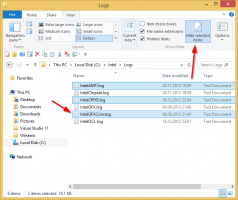Išjunkite „Live Tiles“ iš karto „Windows 10“ meniu Pradėti
„Windows 10“ leidžia išjungti „Live Tiles“ prisegtoms universaliosioms programoms spustelėjus jas dešiniuoju pelės mygtuku ir pasirinkus parinktį kontekstiniame meniu. Vartotojas turi išjungti „Live Tile“ pranešimus apie kiekvieną prisegtą išklotinę atskirai. Jei norite iš karto atsikratyti visų prisegtų programų „Live Tiles“ ir neleisti naujoms prisegtoms programoms turėti „Live Tiles“, čia yra gudrybė, kuri atlieka šį darbą už jus.
Skelbimas
Pagal numatytuosius nustatymus, norėdami išjungti programos „Live Tile“ parinktį „Windows 10“ meniu Pradėti, turite ją spustelėti dešiniuoju pelės mygtuku ir pasirinkti Daugiau -> Išjungti tiesioginę plytelę. Žiūrėkite šią ekrano kopiją:

Net ir naudojant numatytąją sąranką, meniu Pradėti yra daug tiesioginių plytelių. Norint išjungti tiesiogines plyteles kiekvienai programai atskirai, reikia be reikalo jūsų laiko ir daug paspaudimų. Norėdami sutaupyti laiko, galite pritaikyti registro patobulinimą, kuris išjungs juos visus iš karto.
Išjunkite „Live Tiles“ iš karto „Windows 10“ meniu Pradėti
Atlikite tai taip.
- Paspauskite Laimėk + R klaviatūros klavišus kartu ir įveskite:
gpedit.msc
Paspausk Enter.

- Bus atidarytas grupės strategijos redaktorius.

- Eikite į Vietinio kompiuterio politika → Vartotojo konfigūracija → Administravimo šablonai → Meniu Pradėti ir Užduočių juosta → Pranešimai.
- Ten dukart spustelėkite parinktį Išjunkite plytelių pranešimus.

- Kitame dialogo lange įgalinkite šią parinktį ir viskas:
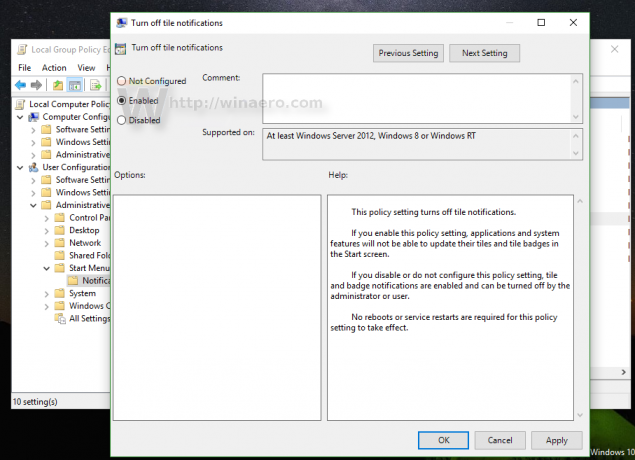
- Dabar įjunkite straipsnyje aprašytą parinktį Kaip išvalyti „Live Tile“ pranešimus prisijungiant prie „Windows 10“.. Tai reikalinga norint išvalyti talpykloje esančius duomenis iš „Live Tiles“. Deja, nuo šio rašymo Windows 10 neturi galimybės išvalyti tiesioginių plytelių duomenų GUI, todėl tai yra būtinas veiksmas.
- Norėdami pritaikyti pakeitimus, turite atsijunkite nuo „Windows 10“ paskyros ir prisijunkite atgal.
Viskas. Norėdami atkurti viską į numatytuosius nustatymus, tiesiog nustatykite minėtą parinktį atgal į „Nekonfigūruota“, tada atsijunkite ir vėl prisijunkite prie „Windows 10“.
Prieš: Po:
Po:

„Windows 10“ leidimų, kuriuose nėra grupės strategijos rengyklės, vartotojai gali pritaikyti toliau aprašytą registro patobulinimą.
- Atidarykite registro rengyklę.
- Eikite į šį registro raktą:
HKEY_CURRENT_USER\SOFTWARE\Policies\Microsoft\Windows\CurrentVersion\PushNotifications
Patarimas: galite vienu spustelėjimu pasiekite norimą registro raktą.
Jei tokio rakto neturite, tiesiog sukurkite jį.
- Dešinėje pusėje sukurkite naują 32 bitų DWORD reikšmę NoTileApplicationNotification. Nustatykite jo vertės duomenis į 1, o tai reiškia, kad „Windows 10“ meniu Pradėti iš karto išjunkite „Live Tiles“.

Pastaba: Net jei naudojate 64 bitų „Windows“., vis tiek turite sukurti 32 bitų DWORD reikšmę. - Dabar įjunkite straipsnyje aprašytą parinktį Kaip išvalyti „Live Tile“ pranešimus prisijungiant prie „Windows 10“.. Tai reikalinga norint išvalyti talpykloje esančius duomenis iš „Live Tiles“. Deja, nuo šio rašymo Windows 10 neturi galimybės išvalyti tiesioginių plytelių duomenų GUI, todėl tai yra būtinas veiksmas.
- Norėdami pritaikyti pakeitimus, atliktus redaguojant registrą, turite atsijunkite nuo „Windows 10“ paskyros ir prisijunkite atgal.
Norėdami atkurti viską į numatytuosius nustatymus, tiesiog ištrinkite sukurtą NoTileApplicationNotification reikšmę, tada atsijunkite ir vėl prisijunkite prie „Windows 10“.